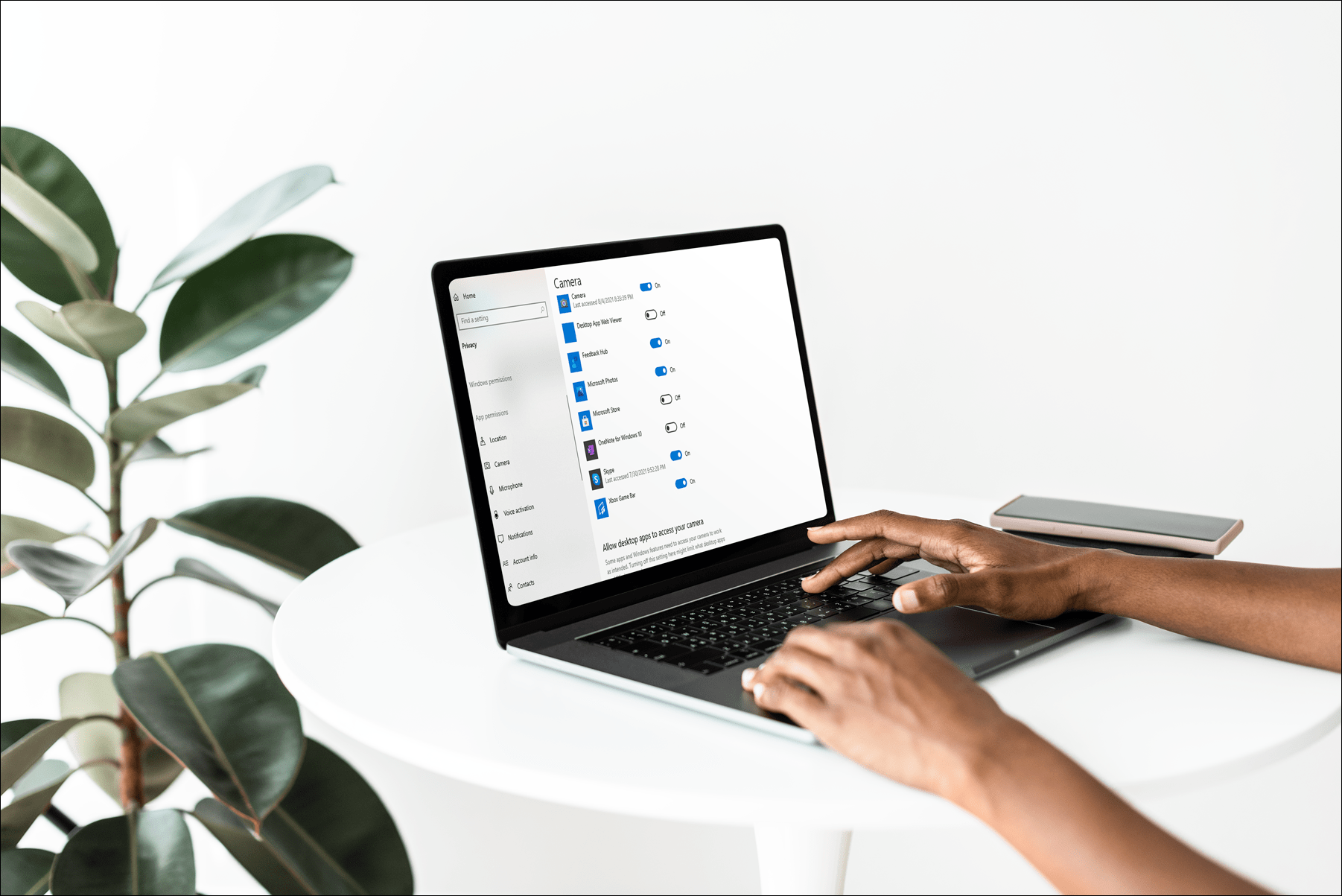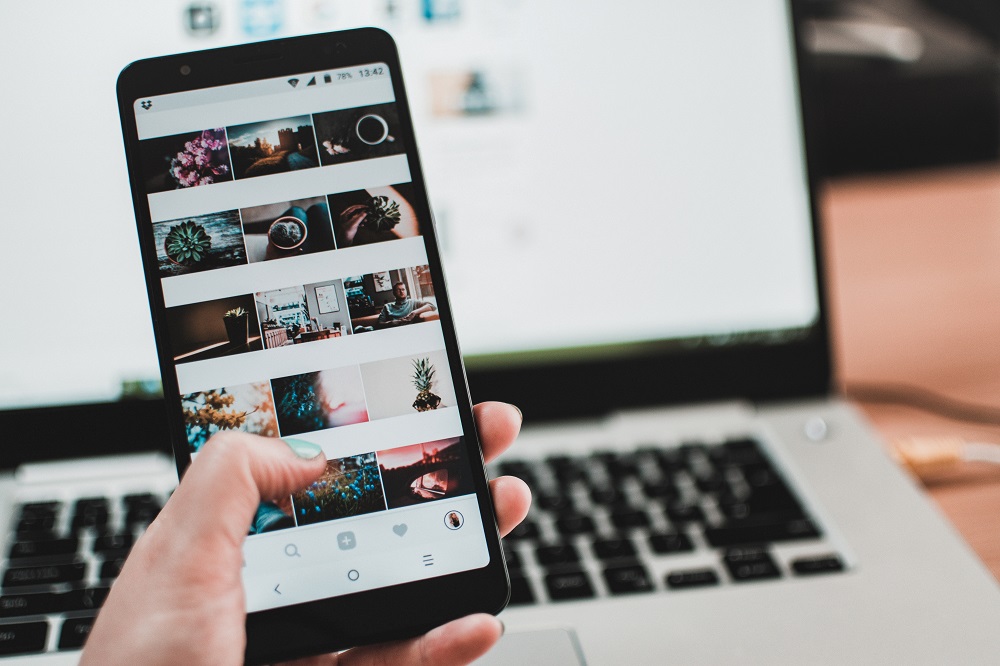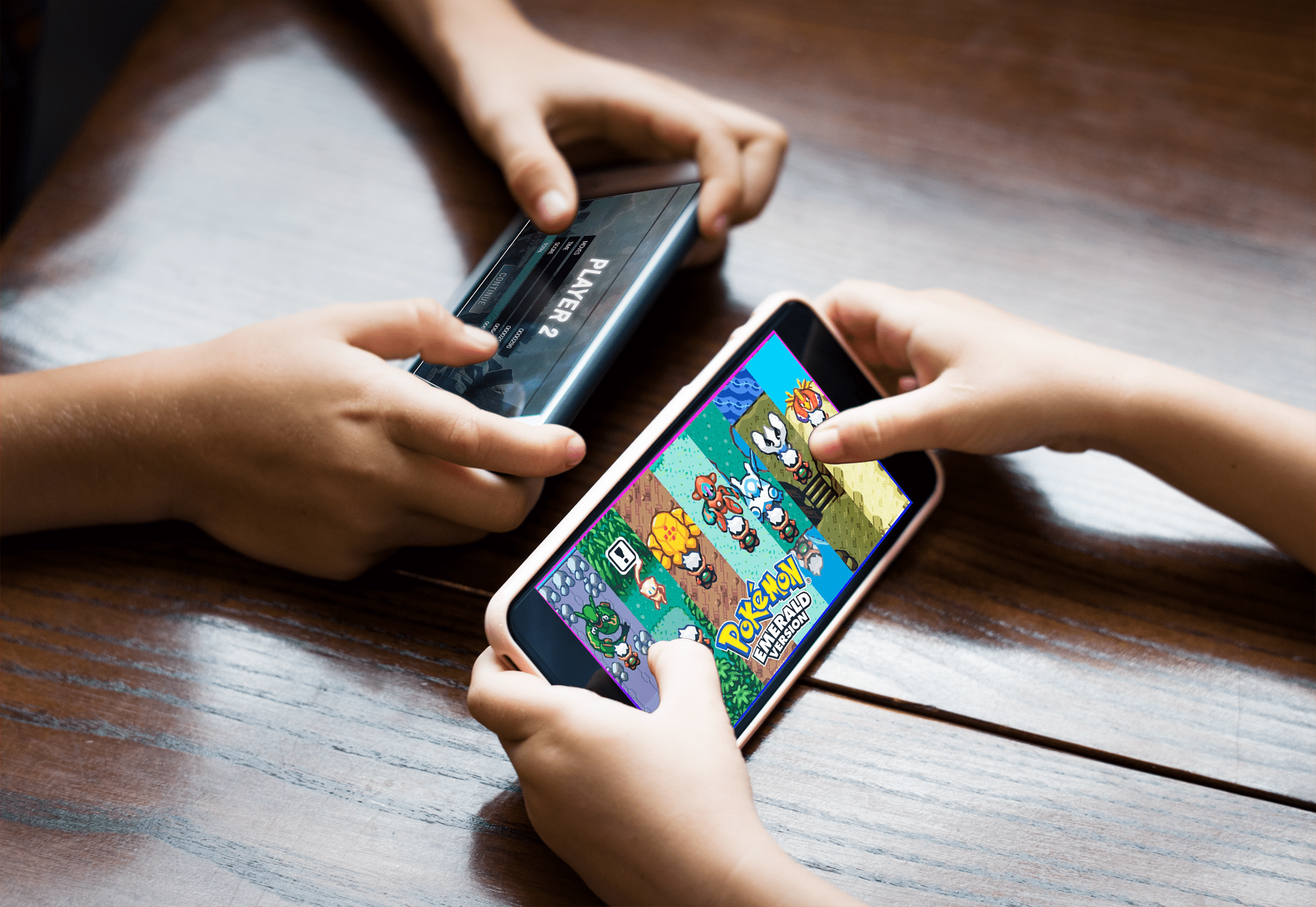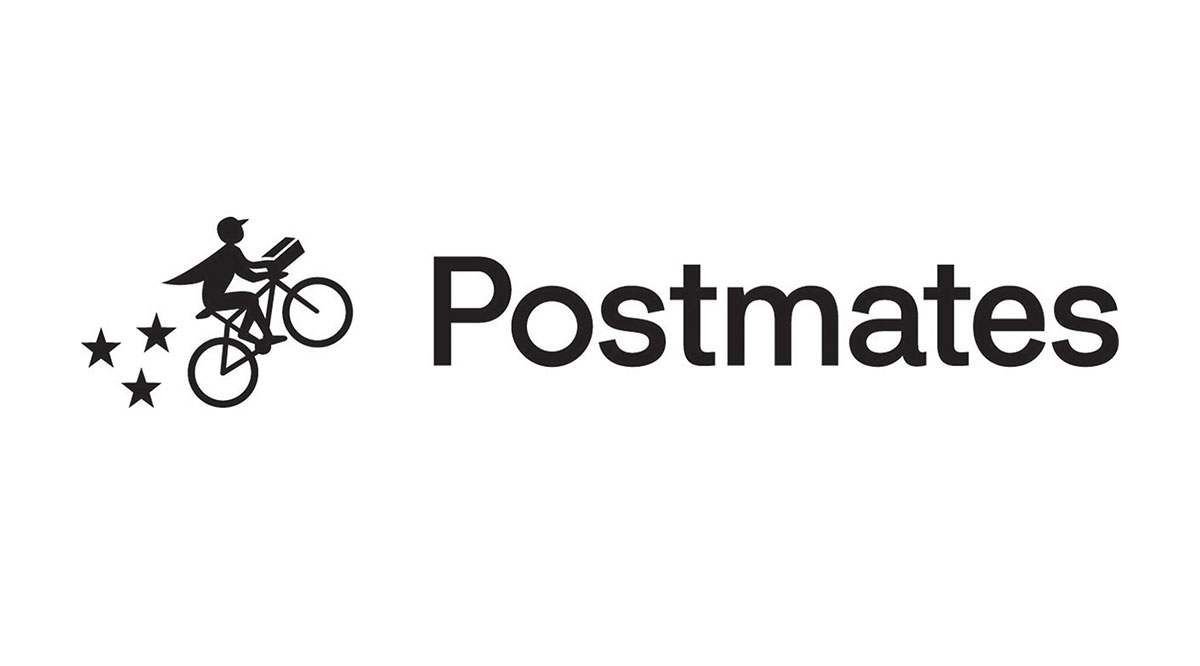Come rimuovere le foto da Echo Show
Originariamente, i dispositivi Echo erano destinati a presentare solo il controllo audio, consentendo a te, utente, di istruire Alexa a fare tutto ciò che vuoi che faccia. Questo fino all'introduzione di Echo Show, che potresti descrivere come la versione per tablet di Amazon Echo.

Perché Eco Show?
Con i dispositivi Echo, Amazon ha chiaramente inteso concentrarsi sui comandi audio per il funzionamento della tua casa intelligente. Questi comandi funzionano perfettamente e mostrano che non è necessario uno schermo per facilità d'uso. Tuttavia, con il rilascio di prodotti per la casa intelligente come Ring Doorbell e Wyze Cam è nata la necessità di supporto visivo.
E così è nato l'Echo Show. Con un Echo Show, gli utenti possono accedere alle proprie apparecchiature di sorveglianza e anche personalizzare un'esperienza audio video completa.

Sfondo della schermata iniziale
Come con qualsiasi dispositivo touchscreen, puoi impostare un nuovo sfondo per il tuo Echo Show. In effetti, puoi personalizzare l'intera esperienza visiva sullo schermo in misura maggiore di quanto potresti pensare.
- Per modificare l'aspetto della schermata iniziale, basta scorrere verso il basso dalla parte superiore dello schermo e quindi toccare l'icona dell'ingranaggio (impostazioni).
- Navigare verso Casa e orologio in questo menu e quindi toccare Orologio.
- Vedrai una serie di diverse categorie sullo schermo. Questi includono Orologi recenti , Moderno , Classico , Giocoso , Foto personali , e Fotografia . Se ciò non bastasse, che ne dici del fatto che ognuna di queste categorie ha ancora più opzioni di configurazione? Ad esempio, il Classico la categoria viene fornita con 5 opzioni: zen , ScuolaCasa , Stellare , e Caleidoscopio . Inoltre, ognuno dei 5 mischierà attraverso sfondi diversi.
- Se vuoi che la tua schermata iniziale si attenga a uno sfondo particolare, vai all'icona della matita (modifica) e seleziona una foto.
Aggiunta e rimozione di foto
Naturalmente, puoi aggiungere foto personali e persino creare presentazioni. Tuttavia, non sarai in grado di farlo dall'Echo Show stesso, anche se acquisisci un'immagine usando la sua fotocamera frontale. Per aggiungere foto personalizzate al tuo dispositivo Echo Show, dovrai iscriverti a Prime Photos o utilizzare l'app per smartphone.
- Se sei un membro Prime Photos, vai su Impostazioni sul tuo Echo Show.
- Quindi tocca Casa e orologioe selezionare Orologio.
- Da questa schermata, seleziona Foto personali, poi Sfondo, e Prime foto. Questo accederà al tuo abbonamento Prime Photos e ti consentirà di scegliere uno dei caricati e impostarlo come schermata iniziale sul tuo Echo Show.

- In alternativa, puoi utilizzare l'App Alexa sul tuo smartphone o tablet. Una volta inserito il Sfondo menu (come descritto sopra), selezionare Foto dell'app Alexa invece di Prime foto.
- Ora apri l'App Alexa, vai su Impostazionie selezionare Il tuo spettacolo di eco dalla lista. Quindi, seleziona Sfondo della schermata iniziale e scegli una foto dal tuo telefono che desideri caricare.
Non puoi davvero rimuovere la foto della schermata iniziale dal tuo Echo Show. Quello che puoi fare è selezionare quello più semplice disponibile. L'eliminazione della foto dalla memoria del telefono non influirà sulla schermata principale e la rimozione della foto dal tuo account Prime Photos inserirà solo l'immagine predefinita sul tuo Echo Show.
Aggiunta di carte domestiche
Ma cosa sono le Amazon Home Card? Gli utenti di telefoni e tablet Android potrebbero notare una somiglianza con i widget. In sostanza, l'Echo Show è dotato di funzioni più utili rispetto al semplice orologio e allo sfondo. Con Home Cards, puoi visualizzare Messaggi, Promemoria, Notifiche, Eventi imminenti, Argomenti di tendenza, Meteo, Drop In e altre funzionalità sulla schermata iniziale.
Puoi impostarli per la riproduzione casuale continua (l'orologio non verrà più visualizzato sempre) o per apparire ogni volta che arriva una notifica. Vai di nuovo alla schermata delle impostazioni (icona a forma di ingranaggio), seguita da Casa e orologio, e cerca il Carte di casa caratteristica nell'elenco. Da questo menu, puoi scegliere quali schede desideri vengano mostrate e come desideri che vengano visualizzate (continuamente o in base alle notifiche).
Modalità notturna
La modalità notturna oscura il display del tuo Echo Show e filtra le notifiche in modo che non ti disturbino (potresti dormire o impegnarti in un'altra attività in camera da letto, chi lo sa?). La modalità notturna si attiva dal Casa e orologio menù.
Personalizzare il tuo Echo Show
Come puoi vedere, personalizzare un dispositivo Echo Show è abbastanza semplice e diretto. Scegli il display dell'orologio, la foto di sfondo, le Home Card desiderate, il modo in cui desideri che vengano visualizzate e attiva o disattiva la modalità notturna per l'esperienza utente ideale di Echo Show.
Come hai personalizzato la tua esperienza con l'Echo Show? Quali sono le tue Home Card preferite? Hai avuto problemi lungo il percorso? Condividi con la community nella sezione commenti qui sotto.